Nincs elég hely a lemezen, hogy ezt a műveletet a lemezkezelésben hajtsák végre - hogyan javítsuk meg?
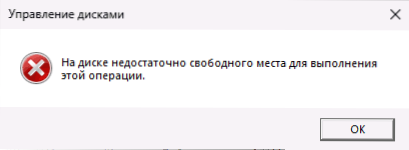
- 4754
- 869
- Jónás János Endre
Az új szakaszok létrehozására irányuló cselekvések esetén a lemezen ki nem használt térből, a szakasz kibővítésével vagy tömörítésével, valamint a „Lemezkezelés” más feladatainak végrehajtása , ”Bár a szükséges hely valójában a szükséges hely.
Ez az utasítás részletesen arról szól, hogy mit lehet tenni a hiba kijavításához és a meghajtó kizáratlan helyének felhasználásához, hogy új szakasz hozzon létre, vagy kibővítse a részt.
Lehetséges megoldás a "Discs Management" és a DiskPart alkalmazásban
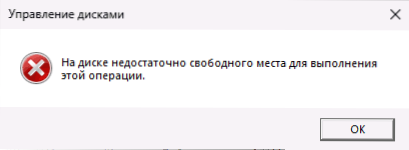
Ha a "lemezen nem elegendő szabad helyet a" lemezkezelés "előzte meg a" lemezkezelés "előzte meg a" lemezen ", akkor próbálja ki a következő egyszerű megoldást (feltéve, hogy valóban van egy hely):
- A „DICA” vezérlő segédprogramban nyissa meg a Művelet menüt ” -„ Ismételje meg a lemezeket ”.
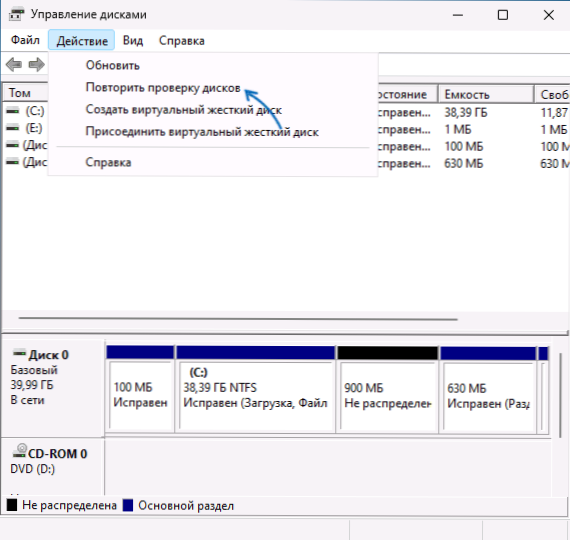
- A lemezek ellenőrzése után próbálja meg újra a megfelelő műveletet végrehajtani.
Ezenkívül a vizsgált szkriptben a számítógép egyszerű lázadása néha segít, majd a szükséges feladatokat hibák nélkül hajtják végre.
Megpróbálhatja elvégezni a szükséges feladatokat a rendszergazdak nevében futó parancssoron, a DiskPart segédprogram segítségével, amelyben:
- Hozzon létre egy szakaszt a kizáratlan térből egy lemez kiválasztásával és a partíció elsődleges parancsának használatával (a fő szakasz létrehozásához). Példa egy parancskészletre (létrehoz egy részt az n szám alatti lemezen lévő teljes ki nem használt térből):
DiskPart List lemezlemez válassza a lemez n Csavarja meg a partíció elsődleges formátumát FS = NTFS gyors kilépés
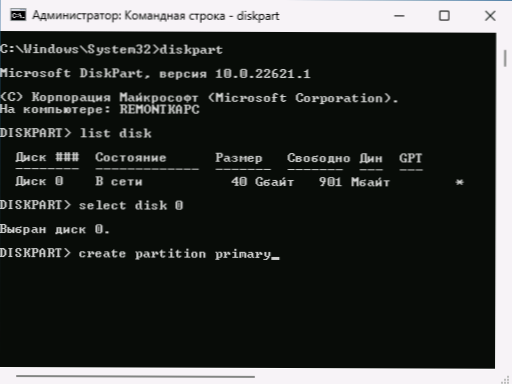
- Szorítsa meg a részt a szakasz kiválasztásával (válassza ki a hangerőt a szakaszszámmal), és használja a parancsot (méretkészletek megabájtban)
Zsugorítsák a partíciót a kívánt = minimum méret = méret
Példa a csapatokra:DiskPart List Volume Select N hangerő Az N zsugorodott = 10000 minimum = 10000 kilépés
- Bontsa ki a kiválasztott részt egy szakasz kiválasztásával és egy parancs használatával Méret meghosszabbítása = méret Példa a csapatokra:
DiskPart List Volume Select N hangerő N kiterjesztés méret = 10000 kilépés
Ha nem ismeri a DiskPart használatát, vagy a módszer nem segített a probléma megoldásában, az optimális módszer az, hogy a harmadik fél segédprogramjait a Windows -ban és a Winpe -ben elindítva a lemezek szakaszaival való munkavégzéshez.
A probléma megoldása a harmadik parti programokban a lemezek szakaszaival való munkavégzéshez
Számos feltételesen ingyenes program létezik a lemezek szekcióinak létrehozásához, méretének megváltoztatásához és egyéb műveletekhez, ideértve a következőket is:
- Az Acronis Disk igazgatója (már nem támogatott, de működik, van egy orosz interfész nyelv).
- Aomei partíciós asszisztens (az interfész orosz nyelvével)
- Minitool partíció varázsló ingyenes
- Diskgenius (orosz jelen van)
A legtöbbjükben (kivéve, talán a DiskGenius) a rendelkezésre álló műveletek listája az ingyenes verzióban korlátozott, de a szakaszok méretének létrehozásának és megváltoztatásának feladata korlátozások nélkül használható. Bármelyik programot letöltheti a hivatalos webhelyről, és felhasználhatja a számítógépen, hogy elvégezze azokat a feladatokat, amelyek hibát jelentenek a „Disk Management” menedzsmentben.
Például az én esetemben hiba merült fel, amikor egy szakasz létrehozásakor a lemezen ki nem használt térből hoz létre. Az AOMEI partíciós asszisztensben a következőképpen végezhetem a szükséges intézkedést:
- A program ablakban válassza ki a kihasználatlan helyet, és nyomja meg a jobb egérgombbal.
- Válassza ki a "Szakasz létrehozása" című elemet.
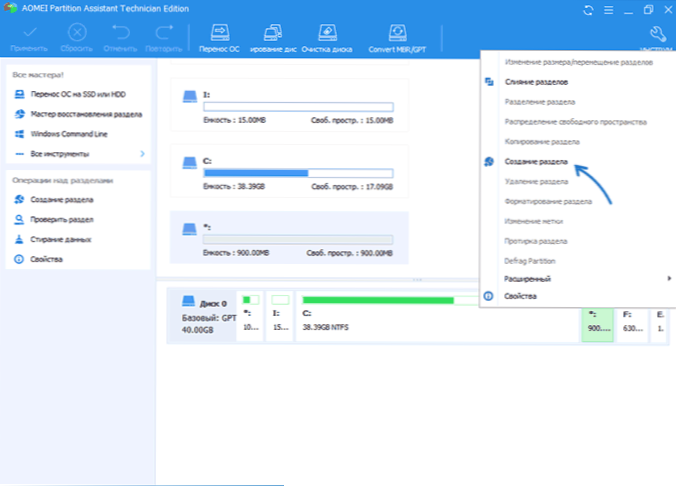
- Jelezze meg a létrehozott szakasz méretét, majd kattintson az "OK" gombra.
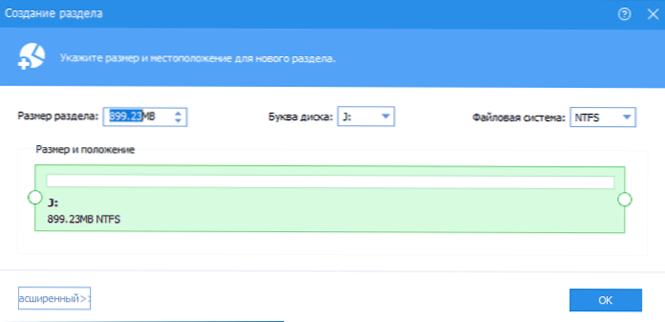
- Kattintson a főablak "Alkalmazás" gombra, hogy megváltoztassa a szakasz szerkezetét.
Ugyanebben az elvenként rendelkezésre állnak a szakaszok tömörítéséhez vagy kibővítéséhez szükséges tevékenységek, és az elv nem különbözik a programtól a programtól kezdve.
Winpe használata
A WINPE -n alapuló LIVECD használata, amelynek segédprogramja van a lemezek szakaszaival való munkavégzéshez, a legjobb megoldás a problémák megoldására vagy beállításakor, amely lehetővé teszi a hibák kijavítását azokban az esetekben, amikor a rendszer folyamatok vagy a harmadik - a harmadik - a Párt alkalmazások a Windows -ban.
Az ilyen livecd legnépszerűbb lehetősége az orosz nyelvű felhasználókban a Winpe a Szergej Strelec -től, amely letölthető a webhelyen Sergeistrelec.NÉV
A felhasználás általános elve:
- Töltse le az ISO winpe képét
- Írja be egy USB flash meghajtóra, például Ventoy vagy Rufus használatával
- Betöltés a létrehozott meghajtóról (hogyan lehet feltenni egy flash meghajtót a BIOS/UEFI -hez).
- Miután betöltötte a WinPE -be a "Start" menüben a "Winpe" - "merevlemez" szakaszban, egy teljes programkészletet talál a szigorú lemezszakaszokkal való munkavégzéshez.
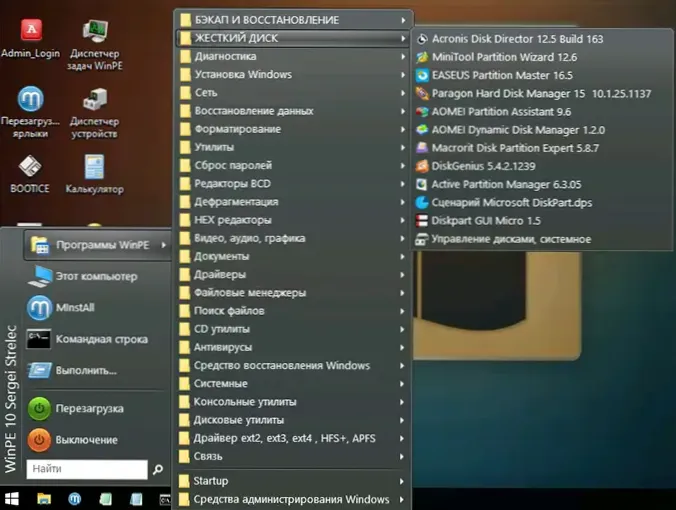
- Válassza ki az Ön számára kényelmes programot. Például, sokan részesítik előnyben az Acronis Disk Direct -t - az összes benne szereplő összes művelet intuitív módon megérthető, mind a kontextuális szakaszok menüben, mind pedig a programot hátrahagyott programban a későbbi műveletek választásával választhatják meg. A szükséges műveletek beállítása után elég lesz kattintani a "Perform" gombra.
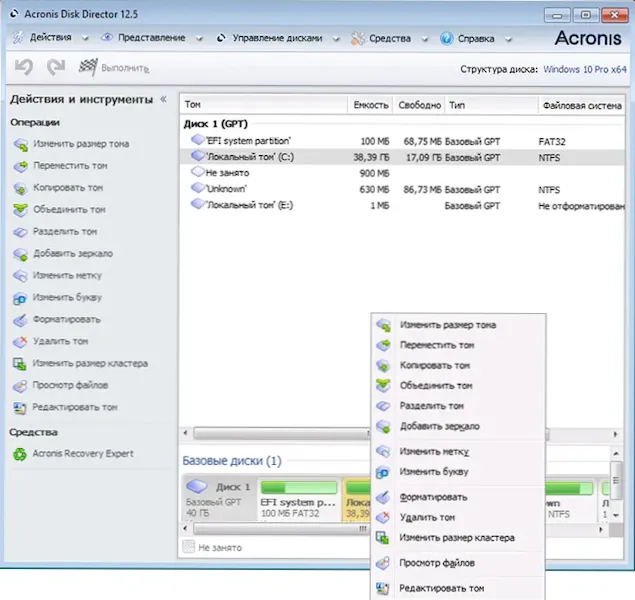
Általános szabály, hogy a lemezszakaszok felépítésével kapcsolatos problémák hiányában az egyik módja annak, hogy „a lemezen ne legyen elegendő szabad hely a művelet végrehajtásához”, és a leghatékonyabb a harmadik párt használata. Programok a winpe -ben.
- « A hangbeállítások visszaállítása a Windows 11 és a Windows 10 rendszerben
- Microsoft Defender karanténja a Windows -ban - hol van és hogyan lehet visszaállítani a fájlokat? »

